找到时间设置旋钮
机械闹钟通常有一个大旋钮,用于设置当前时间和闹钟时间。
设置当前时间
逆时针或顺时针旋转旋钮,直到指针指向当前时间。
设置闹钟时间
找到闹钟时间设置的指针,旋转旋钮设置你希望闹钟响起的时间。
拉动闹钟开关
最后,确保拉动闹钟开关,使其处于“开”的状态。
How to Set an Electronic Alarm Clock
电子闹钟的设置方法稍微复杂一些,但一般来说也很简单:
打开电源
确保电子闹钟已经插上电源,并且显示屏正常工作。
进入设置模式
按下“设置”或“模式”按钮,直到显示屏上出现“设置”字样。
设置当前时间
使用“小时”和“分钟”按钮,调整到当前时间。确认后,按下“设置”按钮。
设置闹钟时间
进入闹钟设置模式,重复上述步骤,设置你希望的闹钟时间。
选择铃声和震动模式
许多电子闹钟允许你选择不同的铃声或震动模式,确保选择你喜欢的。
保存设置
按下“确认”或“保存”按钮,确保所有设置已保存。
打开电源
确保电子闹钟已经插上电源,并且显示屏正常工作。
进入设置模式
按下“设置”或“模式”按钮,直到显示屏上出现“设置”字样。
设置当前时间
使用“小时”和“分钟”按钮,调整到当前时间。确认后,按下“设置”按钮。
设置闹钟时间
进入闹钟设置模式,重复上述步骤,设置你希望的闹钟时间。
选择铃声和震动模式
许多电子闹钟允许你选择不同的铃声或震动模式,确保选择你喜欢的。
保存设置
按下“确认”或“保存”按钮,确保所有设置已保存。
手机闹钟是最常用的闹钟之一,设置方法因操作系统而异。以下是iOS和Android系统的设置方法:
1. iOS系统
iOS System
打开“时钟”应用。
点击底部的“闹钟”选项。
点击右上角的“+”号,添加新的闹钟。
设置时间,选择铃声,添加标签(可选)。
点击“保存”以完成设置。
Android System
打开“时钟”应用。
点击“闹钟”标签。
点击底部的“+”号,添加新的闹钟。
设置时间,选择铃声,调整重复和振动选项。
点击“保存”以完成设置。
How to Set an Alarm on a Smart Speaker
智能音箱的设置通常通过语音指令完成,以下是常见的设置方法:
唤醒设备
说出唤醒词(如“嘿,Alexa”或“OK,Google”)。
发出设置指令
例如:“设置闹钟为明天早上7点。”
确认设置
智能音箱会重复你所设置的时间,确认无误后即可。
唤醒设备
说出唤醒词(如“嘿,Alexa”或“OK,Google”)。
发出设置指令
例如:“设置闹钟为明天早上7点。”
确认设置
智能音箱会重复你所设置的时间,确认无误后即可。
在设置闹钟的过程中,可能会遇到一些常见问题。以下是一些解决方案:
闹钟没有响
确保闹钟已设置为“开”状态,并检查音量是否调到合适的水平。
时间不准确
检查时区设置是否正确,特别是在使用手机或智能音箱时。
铃声不喜欢
大多数设备允许更换铃声,尝试选择一个更适合自己的铃声。
重复闹钟设置问题
确保在设置时选择了正确的重复选项,例如每天、工作日或特定日期。
闹钟没有响
确保闹钟已设置为“开”状态,并检查音量是否调到合适的水平。
时间不准确
检查时区设置是否正确,特别是在使用手机或智能音箱时。
铃声不喜欢
大多数设备允许更换铃声,尝试选择一个更适合自己的铃声。
重复闹钟设置问题
确保在设置时选择了正确的重复选项,例如每天、工作日或特定日期。
为了更好地利用闹钟,以下是一些使用技巧:
设置多个闹钟
如果你担心会睡过头,可以设置多个闹钟,间隔几分钟响起。
选择合适的铃声
选择一个柔和的铃声,可以帮助你更轻松地醒来,而不是被突然的响声吓到。
将闹钟放远一点
如果你总是按掉闹钟,可以将闹钟放在离床远一点的地方,这样你必须起身才能关闭它。
使用渐进式闹钟
有些闹钟提供渐进式响铃功能,铃声会逐渐增大,这样可以让你更自然地醒来。
设置多个闹钟
如果你担心会睡过头,可以设置多个闹钟,间隔几分钟响起。
选择合适的铃声
选择一个柔和的铃声,可以帮助你更轻松地醒来,而不是被突然的响声吓到。
将闹钟放远一点
如果你总是按掉闹钟,可以将闹钟放在离床远一点的地方,这样你必须起身才能关闭它。
使用渐进式闹钟
有些闹钟提供渐进式响铃功能,铃声会逐渐增大,这样可以让你更自然地醒来。返回搜狐,查看更多